win10系统命令提示符cmd无法使用怎么办
相信大部分人在使用win10系统的时候,都会采用快捷方式打开某个界面吧。其实我们利用命令提示符,输入相关命令也可以查看电脑的某些配置信息,大大节省了我们的时间。但是最近有一个小伙伴说他的cmd命令无法使用了,小编在研究了多种办法之后,终于找到解决方法,接下来就请大家一起看看吧。
方法/步骤:
1.在win10电脑桌面鼠标右键点击选中“此电脑”图标,在出现的菜单项中选中“属性”;
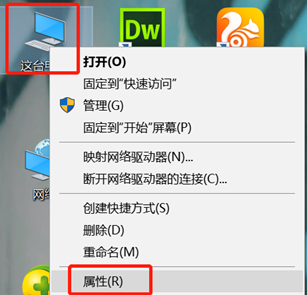
2.在出现的系统属性界面中找到左侧的“高级系统设置”选项,点击进入;
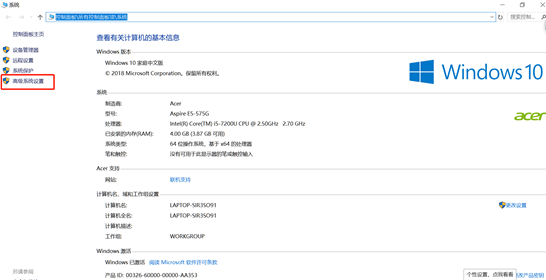
这时候来到电脑的高级系统属性窗口,点击右下角的“环境变量”按钮。
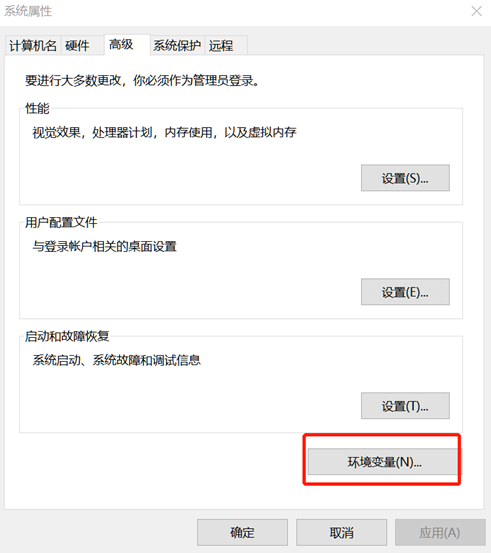
3.点击“环境变量”后,在变量名中输入“path”,变量值中输入“%SystemRoot%\system32”,最后点击“确定”即可。
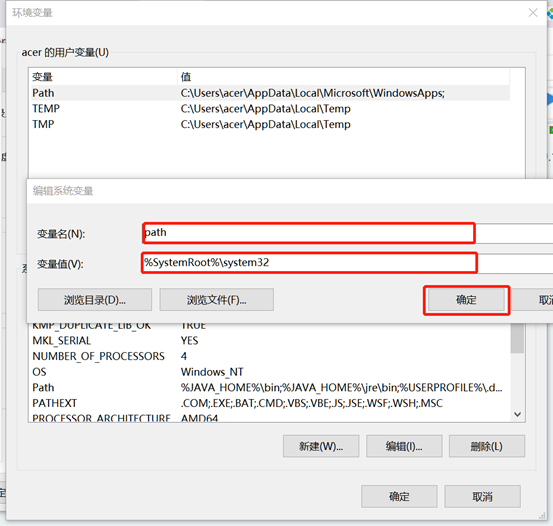
以上就是本次小编为大家带来的win10系统命令提示符cmd无法使用的解决办法,如果大家觉得有用的话可以分享给其他需要的人。
上一篇:win7系统如何修改默认输入法
下一篇:win10系统如何设置电脑免打扰
Win7教程查看更多

2021-10-05查看详情

2021-10-05查看详情

2021-10-05查看详情

2021-10-01查看详情

Win10教程查看更多

微软宣布Windows 11于10月5日正式上线,尽管这是全新的一代win操作系统,但仍然有很多用户没有放弃windows10。如果你想升级到windows 10系统,用什么方法最简单呢?接下来跟大家分享快速简单安装windows 10系统的方式,一起来看看怎么简单安装win10系统吧。
很不多用户都在使用windows 10系统,windows 10经过微软不断地优化,目前是稳定性比较好的系统,因而也受到非常多人的喜欢。一些windows 7用户也纷纷开始下载windows 10系统。可是怎么在线安装一个windows 10系统呢?下面小编给大家演示电脑怎么在线重装win10系统。
重装系统的方法有很多种,但如果你是电脑初学者,也就是说不太懂计算机,那么建议使用一键重装系统的方法,只需要在装机软件里面选择想要安装的windows操作系统即可,装机软件将自动帮助您下载和安装所选择的系统。接下来以安装win10系统为例,带大家了解电脑新手应该如何重装win10系统。
电脑常见的系统故障为蓝屏、黑屏、死机、中木马病毒、系统文件损坏等,当电脑出现这些情况时,就需要重装系统解决。如果电脑无法正常进入系统,则需要通过u盘重装,如果电脑可以进入系统桌面,那么用一键重装系统的方法,接下来为大家带来电脑系统坏了怎么重装系统。
